Bang & Olufsen BeoLab Transmitter 1 User Guide User Manual
Page 51
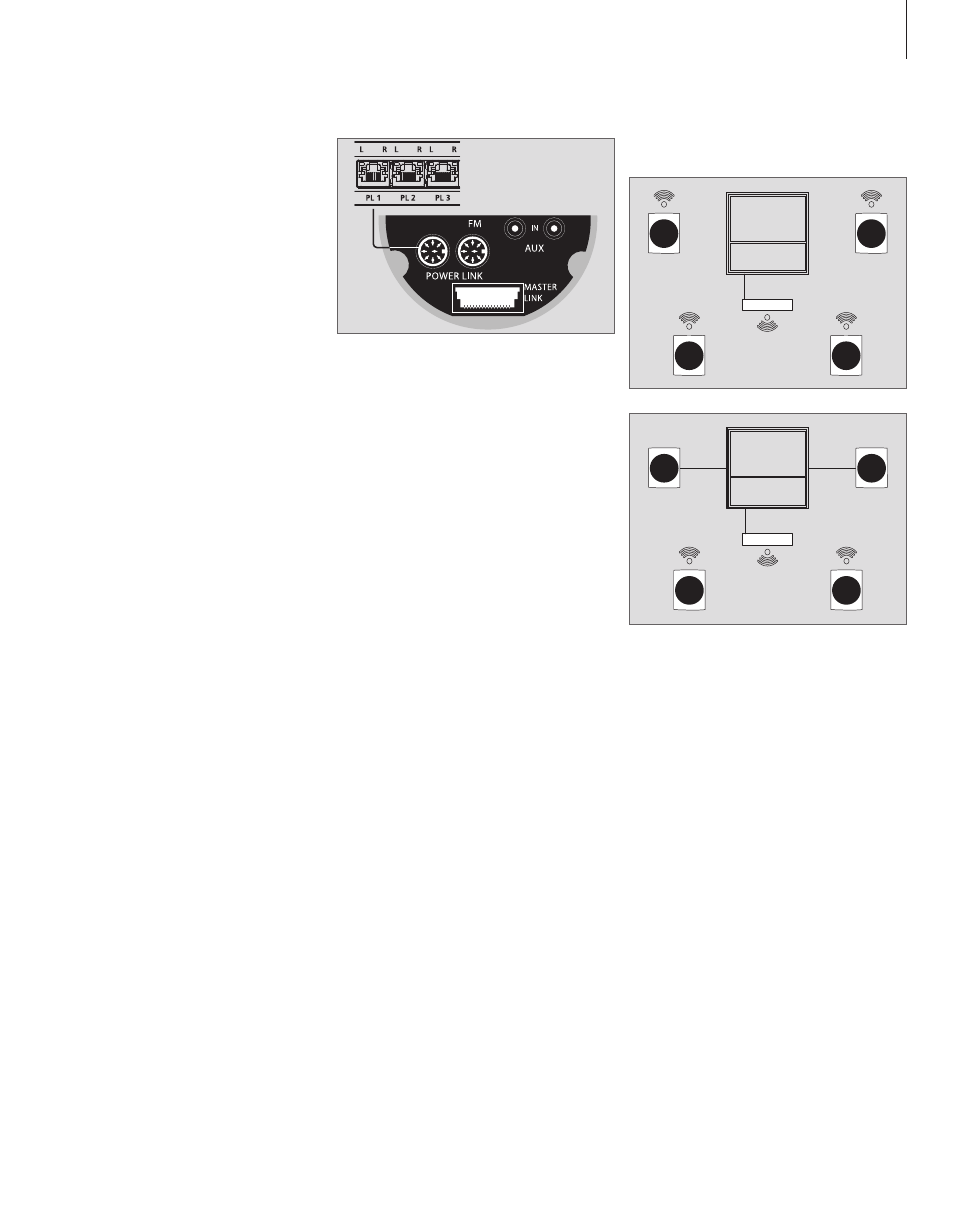
Executar uma configuração estéreo sem fios
Caso precise de ligar duas colunas e um subwoofer,
lembre-se de colocar o interruptor SUB – 2.1 em
ON. Consequentemente, são detectadas três
colunas, devendo acender três indicadores de
estado PL.
Ligar o cabo ...
> Se estiver a ligar a um sistema Bang & Olufsen,
coloque o interruptor B&O INPUT em YES.
> Se estiver a ligar a um sistema não Bang &
Olufsen, coloque o interruptor B&O INPUT em
NO.
> Certifique-se de que o sistema de som e o
transmissor estão desligados da rede eléctrica.
> Ligue a extremidade do cabo adequado ao
terminal PL1, INPUT (R-L) ou TOSLINK no
transmissor e a outra extremidade aos terminais
de saída apropriados para colunas no sistema
de som.
> Ligue o sistema de som, o transmissor e as colunas
à rede eléctrica. O indicador de estado da ligação
sem fios do transmissor começa a piscar a branco,
o indicador de estado do aparelho no painel frontal
acende a vermelho de forma constante por alguns
segundos antes de se desligar, e os indicadores de
estado da ligação sem fios das colunas começam
a piscar a verde.
Efectuar as ligações sem fios ...
> Prima brevemente o botão SELECT do
transmissor para detectar as colunas sem fios.
O indicador de estado da ligação sem fios do
transmissor começa a piscar a verde. Isto
demora alguns segundos. Quando a procura
está concluída, as luzes do indicador de estado
PL acendem – a vermelho ou a branco – para
cada coluna detectada.*
1
> Mantenha premido o botão SELECT do transmissor
por mais de 1,5 segundos para configurar as
colunas. O indicador de estado PL mais à esquerda
está agora a piscar, os restantes estão desligados,
sendo emitido um som de uma das colunas.
> Em primeiro lugar, configure a coluna dianteira
do lado esquerdo. Se não for emitido som da
coluna dianteira do lado esquerdo, prima SELECT
até ser emitido som da coluna em questão, e
depois prima o botão STORE no transmissor. O
indicador de estado PL mais à esquerda acende
de forma constante e o indicador PL seguinte
começa a piscar. É emitido um som de outra coluna.
> Repita o passo anterior para a coluna dianteira
do lado direito e depois para o subwoofer. Quando
o último indicador de estado PL começa a piscar,
passa automaticamente a luz constante após
algum tempo, sendo que a ligação sem fios está
concluída.
> Depois de efectuar a ligação sem fios para todas
as colunas, os indicadores PL das colunas ligadas
mudam para luz constante e depois desligam-se.
Nota: Se, durante e configuração, guardar
acidentalmente a coluna errada num terminal PL,
pode reconfigurar esse terminal PL premindo
brevemente os botões STORE e SELECT em
simultâneo.
1
*Se não forem detectadas todas as colunas,
certifique-se de que estão a piscar a verde, a
indicar que estão detectáveis. Se tal não for o
caso, consulte o Livro de consulta fornecido com
as suas colunas para saber como as reiniciar. A
seguir, prima o botão SELECT para detectar as
colunas sem fios.
Som sem fios
Quando activa uma fonte, demora alguns
segundos até ser emitido som das colunas,
visto esse tempo ser necessário para o
estabelecimento de uma ligação sem fios
estável entre o transmissor e as colunas.
Se tiver colunas com e sem fios na mesma
instalação ...
– Preencha os terminais PL do seu transmissor, da
esquerda (PL1) para a direita, ligando um
subwoofer em último lugar.
– Quando configura a distância de colunas no
menu do televisor, recomendamos que adicione
3,5 metros (11 pés) à distância real para cada coluna
sem fios, devido a um retardamento de som.
Dianteira
esquerda (PL1
esquerdo)
Dianteira
direita (PL1
direito)
Traseira
esquerda
(PL2
esquerdo)
Traseira
direita
(PL2
direito)
Dianteira
esquerda
Dianteira
direita
Traseira
esquerda
(PL1
esquerdo)
Traseira
direita
(PL1
direito)
51
Exemplo da ligação de cabos entre a caixa do
transmissor e um sistema de som.
Exemplos de comparação de uma instalação
totalmente sem fios e uma instalação com colunas
dianteiras com fios.